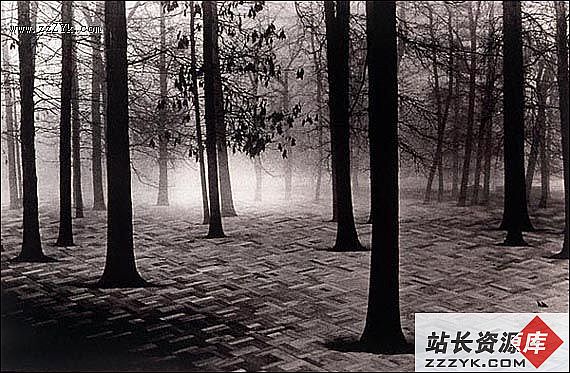Photoshop:图片合成篇生命的孕育(2)
4.选择加深工具,适当调整笔触的大小,将加深工具的属性设置为中间调,暴光度设置为30%左右。沿着剩下的莲花图象的上部涂抹,将其图象上部的颜色加深,这样处理后的莲花池塘看起来就有层次了,象是在贝壳里面的一样,而加深的部分就相当于贝壳上半部覆盖在莲花池上的阴影(图5)。
5.再回到先前打开的第二个图片,也就是莲花池的图片,用钢笔工具将下方那朵较大较清晰的莲花勾勒出来(图6)。将勾勒出的路径转换为选区后,将这朵莲花复制粘贴到贝壳的图象文件中,并置于图层的最顶层。
6.用矩形选框工具框选粘贴的莲话的茎部,按住CTRL+ALT+SHIFT将框选住的部分垂直向下拖动,将拖动复制的部分跟莲花本身的茎部连接起来,并多拖动几次复制,同时保证拖动部分与之前拖动复制的茎部相连接,这样莲花的茎就加长了(图7)。